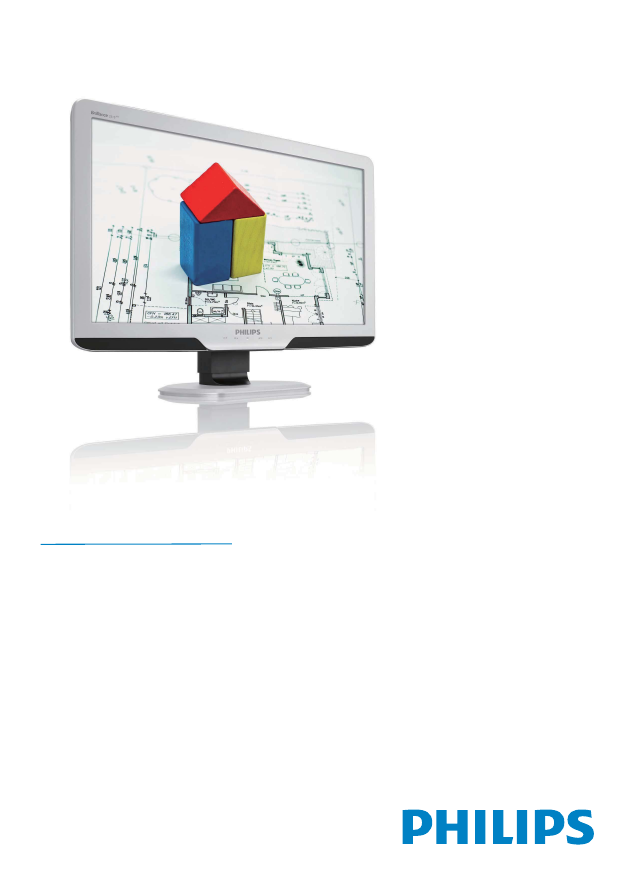
RU Руководство
пользователя
1
Обслуживание покупателей
и гарантийное обслуживание
39
Поиск и устранение
неисправностей и ответы на
часто задаваемые вопросы
53
www.philips.com/welcome
231S2
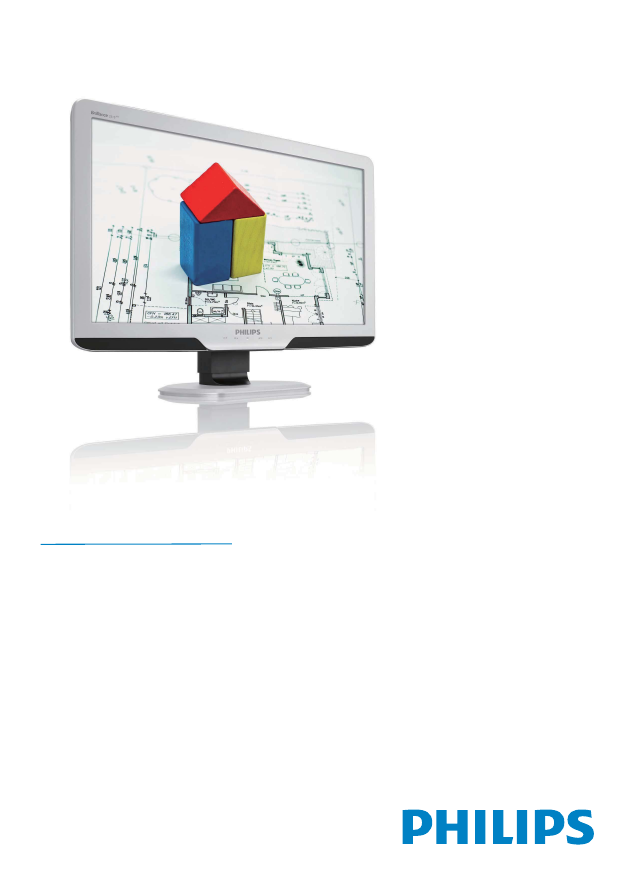
RU Руководство
пользователя
1
Обслуживание покупателей
и гарантийное обслуживание
39
Поиск и устранение
неисправностей и ответы на
часто задаваемые вопросы
53
www.philips.com/welcome
231S2